1、在WPS表格文件中,选择菜单栏中的【插入】菜单
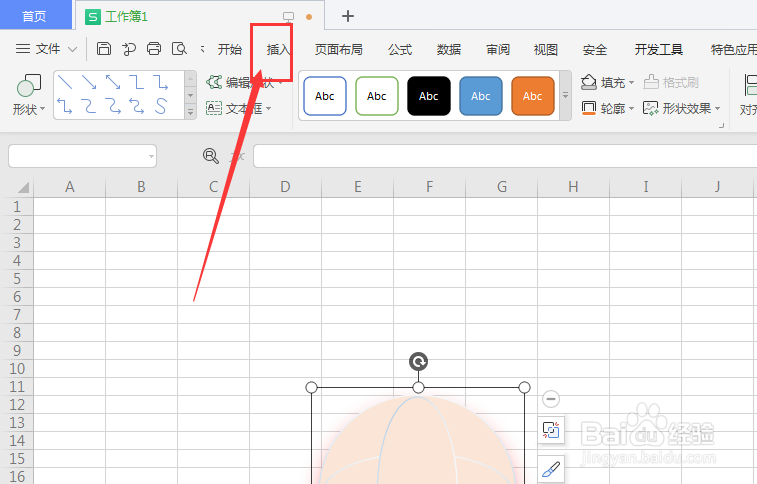
2、然后再属性栏右侧部分打开【艺术字】属性
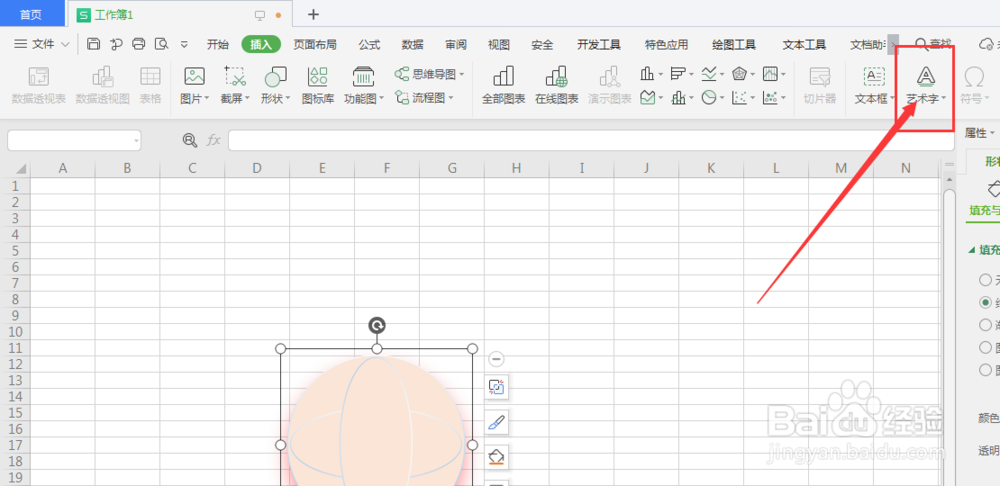
3、打开下拉栏,选择添加默认的艺术字效果
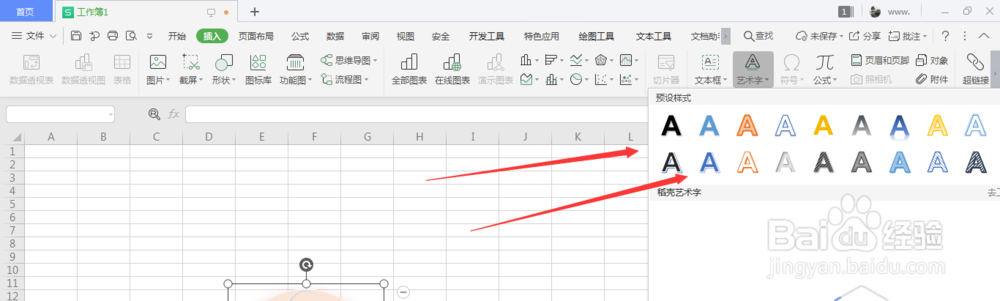
4、如图,点击添加艺术字样式后,会在表格栏中出现艺术字样式,点击可编辑文字内容
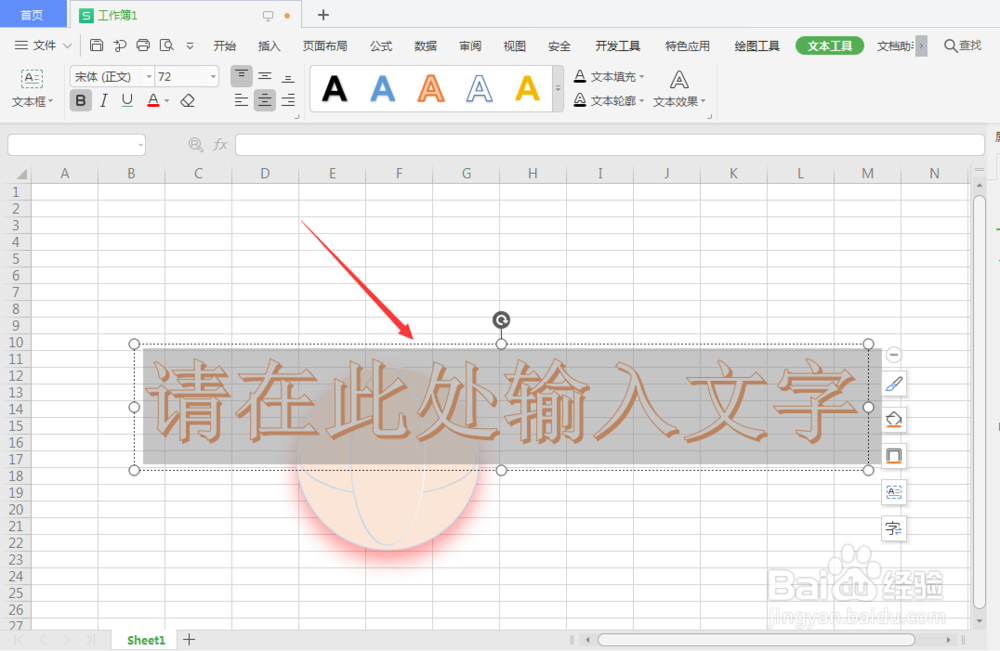
5、输入自己的文字内容,在上面的属性栏中,可更改艺术字的样式
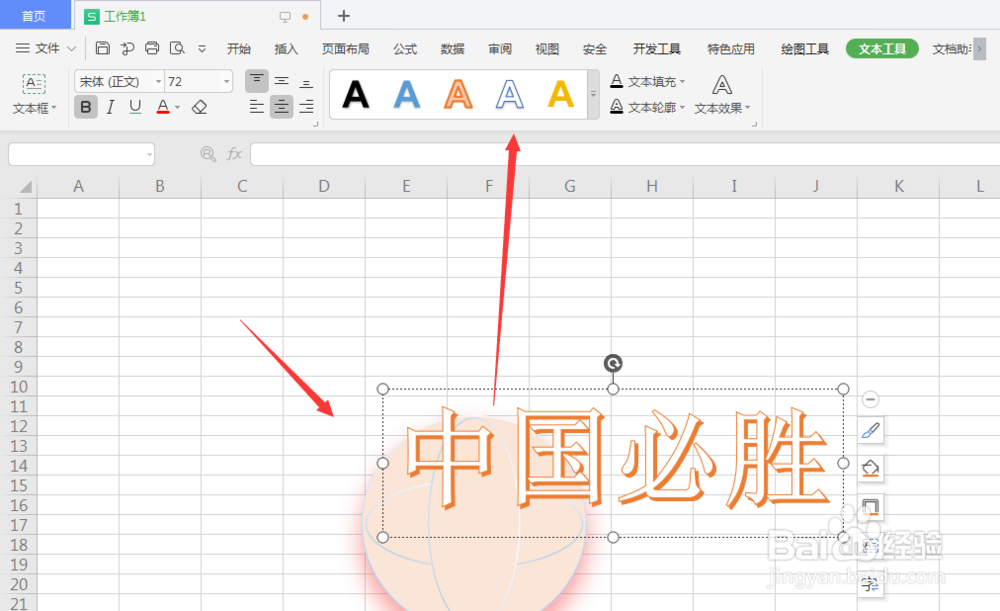
6、在艺术字中心部分会有个旋转按钮,鼠标选中旋转可将文字旋转一个方向
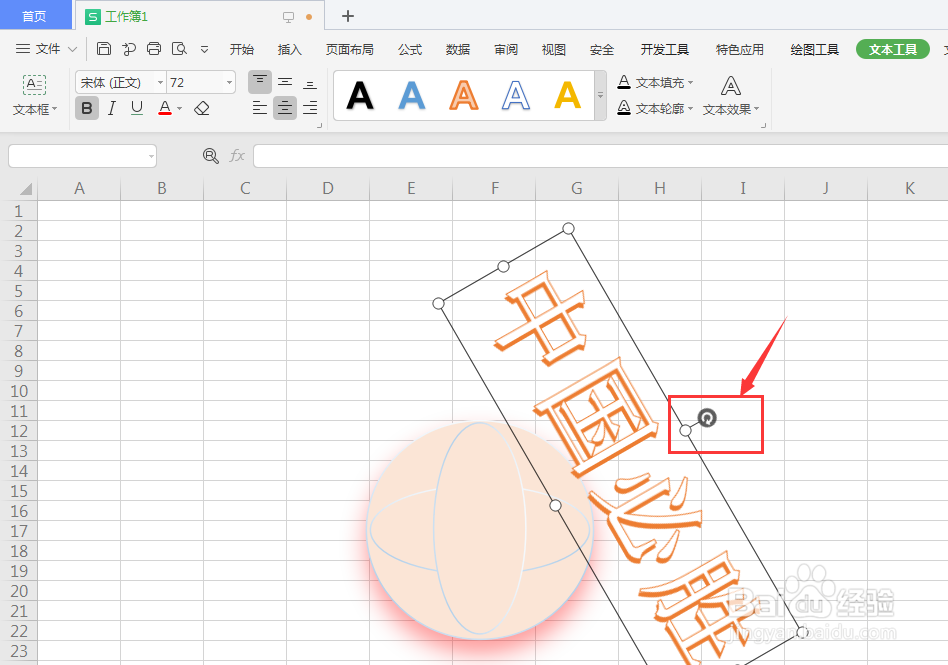
7、总结:1.在WPS表格文竭惮蚕斗件中,选择菜单栏中的【插入】菜单2.然后再属性栏右侧部分打开【艺术字】属性3.打开下拉楷苷哲檄栏,选择添加默认的艺术字效果4.点击添加艺术字样式后,会在表格栏中出现艺术字样式,点击可编辑文字内容5.输入自己的文字内容,在上面的属性栏中,可更改艺术字的样式6.在艺术字中心部分会有个旋转按钮,鼠标选中旋转可将文字旋转一个方向
